iCloud 是蘋果提供的雲端服務,並讓使用者可以把資料存放在遠端伺服器,從而達到多裝置資料同步的狀態。例如照片、檔案、備忘錄、密碼等等,都是 iCloud 的守備範圍!透過 iCloud 也可以讓使用者把這些雲端資料安全地與家人朋友共享。除此之外, iCloud 也可以來拿當作備份蘋果裝置的雲端硬碟。
這麼方便的服務,萬一使用者因故無法登入 iCloud 怎麼辦?以下就讓這份大補帖帶您輕鬆 解決 iCloud 登入失敗的問題吧~

可能導致無法登入 iCloud 的原因
當您遇到 Apple iCloud 登入失敗時不要慌張,建議先進行無法登入 iCloud 的原因排查,再進行操作。下文為你介紹三種可能導致無法登入 iCloud 的原因。
網路未連接或不穩定
iCloud 登入時需要有穩定的網路連線才能執行。如果您的行動上網關閉或不穩定,Wi-Fi 也不穩時,就可能會無法存取 iCloud。建議 iCloud 帳號登入或者一些其他帳號登入時都要保持裝置網路的流暢穩定,以確保登入成功和不會有資料損失。
密碼輸入錯誤
如果您忘記 Apple ID 密碼或 iCloud 密碼,則裝置會自動鎖定就無法登入任何 Apple 服務,這種情況同樣適用在 iCloud 登陸過程中。另外在輸入密碼的過程中需要注意字母的大小寫,或許有時候往往錯誤總會發生在不經意間唷。
可啟用免費帳號數量上限
蘋果有限制每個 iCloud 帳號只能與 5 部電腦裝置或 10 支手機裝置關聯,如果超過的話會顯示「已達到此 iPhone 上可啟用的免費帳號數量上限」就會導致 Apple iCloud 登入失敗。
解決 iCloud 登入失敗的方法
通過上文相信您已經了解可能會令 Apple iCloud 登入失敗的原因。 接下來為您介紹 4 種解決 iCloud 帳號登陸失敗的方法,協助您重新成功登入 iCloud,回到蘋果雲端服務。
1 更新 iPhone 的 iOS 版本
如果 iPhone 的 iOS 系統不是最新的狀態有可能會導致服務器異常從而讓 iCloud 帳戶無法登入。
- 「設定」>「一般」>「軟體更新」>「自動更新」,然後開啟「下載 iOS 更新項目」
- 開啟「安裝 iOS 更新項目」。 然後裝置就會自動更新到最新版的最 iOS
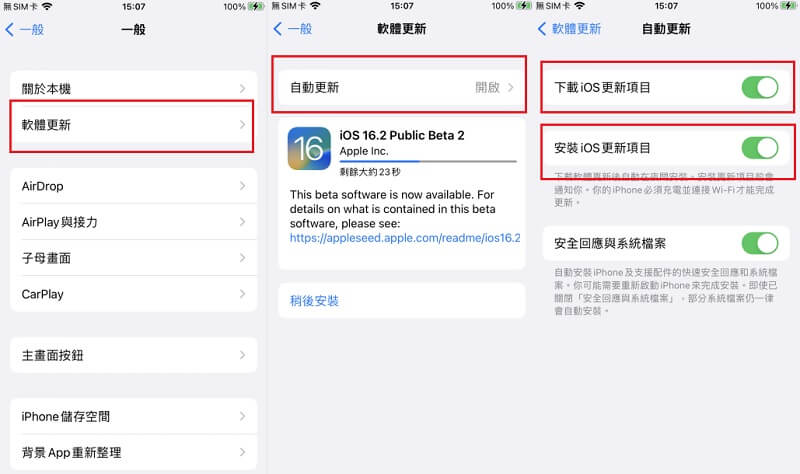
2 重新連接手機的網路
裝置的網路連線有兩種情況,您需要選擇適用的場景來操作。
Wi-Fi:忘記此網路設定,然後重連 Wi-Fi。
● 請前往「設定」>「Wi-Fi」
● 點擊已經連接上的 Wi-Fi > 「忘記此網路設定」>「忘記」
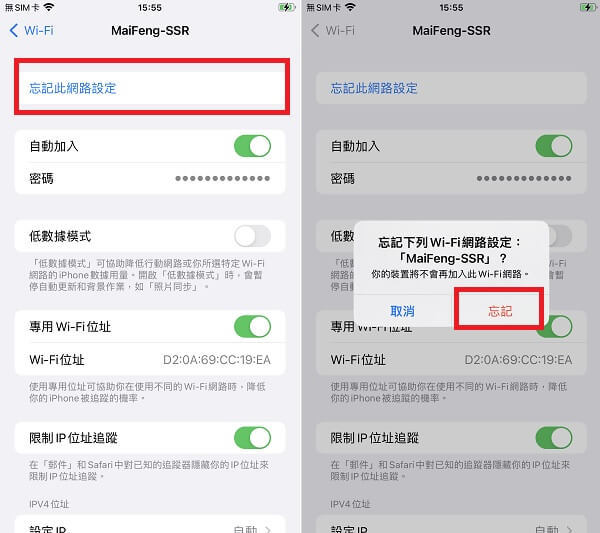
行動上網:打開飛航模式,令所有行動數據暫停。過一下下後再開,讓裝置連上行動數據。
● 請前往「設定」> 點擊關閉「飛航模式」過一會再打開
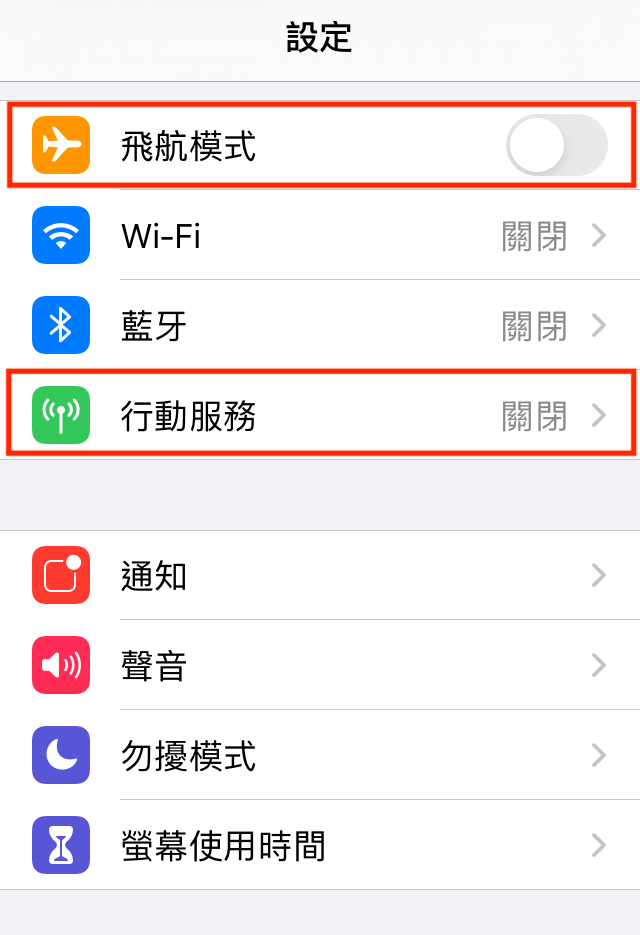
3 強制重新啟動手機
也許您已經有一陣子沒有關機或重開機會有可能導致程式出現錯誤。有時候當手機無法登入 iCloud 時,重新啟動裝置也能解決問題唷。雖然這個方式不是100%有效,但是勝在試錯成本低,還是值得一試的。

4 移除不必要關聯的裝置
如果是因為 iCloud 帳號與裝置關聯達到上限可以移除不必要的裝置以解決無法登入 iCloud 的問題。你可以在手機裝置或 iTunes 上進行操作。
透過 iPhone 裝置:
- 前往「設定」>「您的姓名」>向下滑動頁面出現與 iCloud 帳戶關聯的裝置信息
- 點擊要移除的裝置 >「從帳號移除」> 點擊「移除」確認移除此裝置
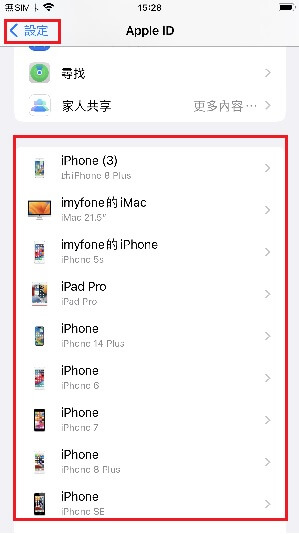
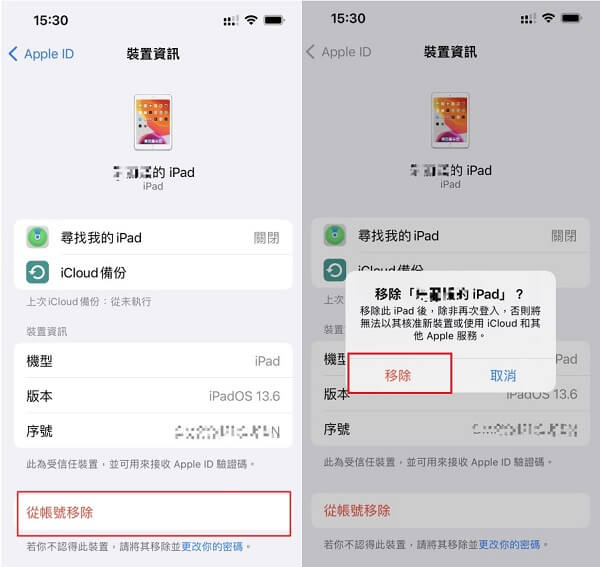
透過iTunes:
- 請前往「帳號」>「檢視我的帳號」
- 登入 Apple ID 後點擊「雲端 iTunes」>「管理裝置」>點擊不必要的關聯裝置進行移除
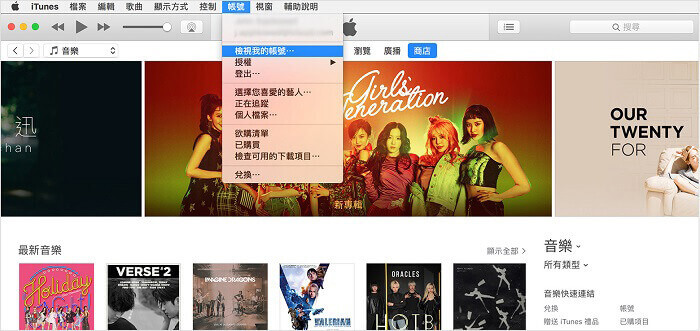
關於 Apple iCloud 登入的常見問答
iCloud 帳號登入後可以看到什麼?
登入 iCloud 後會顯示 App 頁面,您會看到諸如帳號設定、行事曆、聯絡人、iCloud 郵件、Keynote、備忘錄、照片等等。
如果我不是 Apple 用戶,我可以登入 iCloud 並使用嗎?
如果您沒有 iPhone、iPad、iPod touch 或 Mac,您仍然可以透過網址: iCloud.com 使用「iCloud 雲碟」、「Pages」、「Numbers」、「Keynote」、「聯絡人」和「備忘錄」。
結語
看完詳細的大補帖,您有沒有對 iCloud 登入問題有更多的瞭解了呢。相信您再也不用怕 iCloud 不能登入囉!如果你遇上登入 iCloud 失敗的問題,請先進行原因的排查再進行操作。希望這篇文章對你有所幫助


